Деактивиране на режим „инкогнито“ на устройство с Android

Научете как да деактивирате режима инкогнито в Chrome на Android устройства, за да наблюдавате интернет активността на децата си.
Може да бъде много досадно да получите известие за WhatsApp (например) няколко минути след изпращането му. Съобщението може да е нещо важно и твърде късното му може да има катастрофални последици.
Не всяка надежда е загубена, тъй като има методи, които можете да опитате да отстраните този проблем. Най-накрая ще получавате известията навреме, а не час по-късно. Решенията са подходящи за начинаещи, така че ще бъдат лесни за разбиране.
Можете да използвате тези видове приложения, за да поддържате телефона си жив малко по-дълго. Може дори да видите увеличаване на живота на батерията, но това приложение може да е причината да не получавате известията си навреме.

Тези приложения може да пречат на телефона ви да се свърже със сървърите, които ви изпращат известията, когато поставите телефона си в режим на заспиване. Ако смятате, че можете да живеете без тези видове приложения, добра идея е да ги деинсталирате.
Ако получавате известия само когато включите телефона си, това може да се дължи на това, че телефонът ви е настроен по този начин. За да видите дали тази функция е деактивирана, отидете в настройките на вашето устройство и докоснете опцията WiFi.
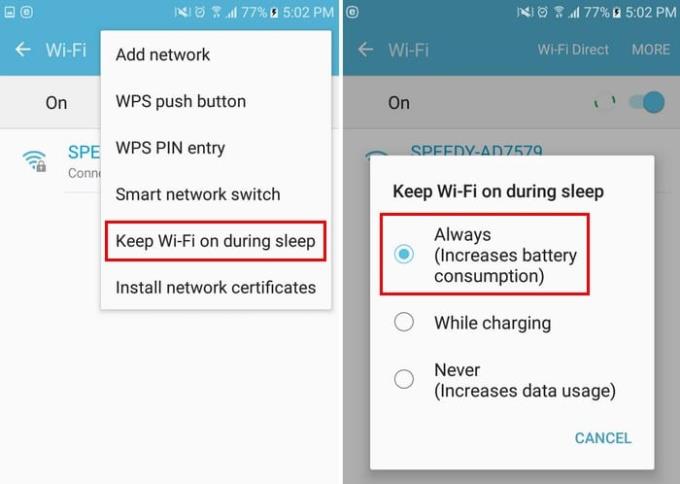
Изберете опцията Още в горния десен ъгъл и опцията Дръж WiFi включен по време на заспиване ще бъде близо до долната част. След като изберете тази опция, изберете опцията Винаги (тя ще бъде първата в списъка). В скоби опцията ще ви информира, че като изберете тази опция, консумацията на батерията на вашето устройство ще се увеличи.
Опцията за режим на пестене на енергия ще ви помогне да спестите енергия на батерията, като попречи на телефона ви да прави различни неща. Например, тази функция ще избегне обработката на фона и това може да е причината да не получавате известията си навреме.
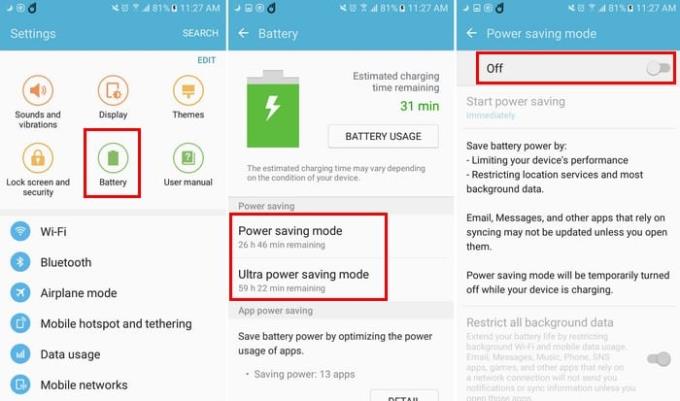
За да изключите тази функция, отидете на настройките на вашето устройство, последвано от опцията за батерия. Вече трябва да видите опции за деактивиране на режима за пестене на енергия или режима на ултра пестене на енергия. Ако вашето устройство с Android работи с Android Oreo, опцията за деактивиране на тази опция ще бъде в секцията Управление на батерията.
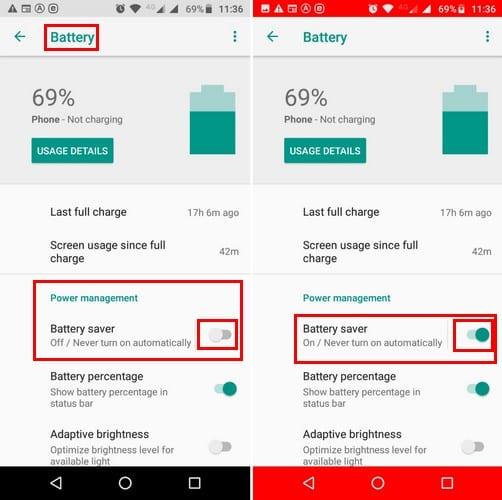
Това само конкретно приложение ли е, с което имате проблеми? Например, да кажем, че единственото приложение, от което получавате забавени известия, е WhatsApp. Това може да е, защото опцията Ограничаване на фоновите данни на приложението е включена. За да отхвърлите тази възможност, отидете на Настройки > Използване на данни > WhatsApp и се уверете, че опцията Ограничаване на фоновите данни е изключена.
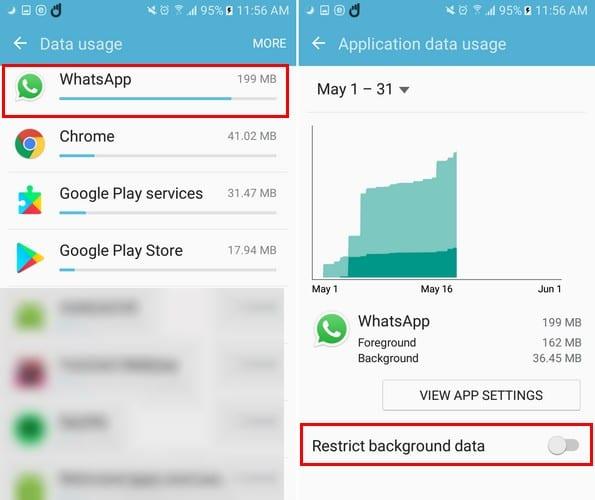
Ако имате устройство с Android Oreo, стъпките ще бъдат различни. За потребители на Oreo отидете на Настройки > Мрежа и интернет > Информация за приложението > WhatsApp (например) и в долната част, под Настройки на приложението, ще видите Фонови данни и Неограничено използване на данни. Ако никога не искате да пропуснете известие от конкретно приложение, уверете се, че сте включили и двете опции.
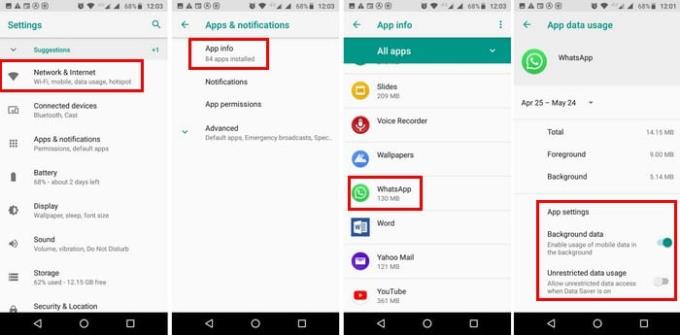
Приложенията за Android използват Google Cloud Notifications и в резултат на това устройството ви с Android изпраща мрежов пакет, известен също като сърдечни удари. Времето, което може да премине между свързването на вашето устройство със сървърите, може да варира от 15 до 28 минути. Ако искате да намалите това време, можете да използвате приложение за коригиране на насочени известия.
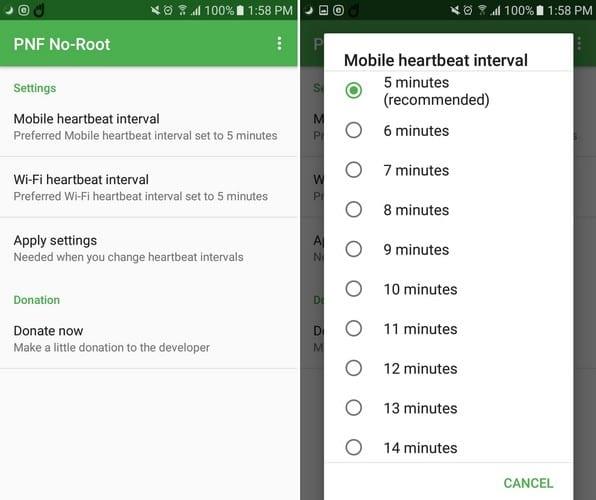
Веднага след като приключите с инсталирането на приложението, интервалите на сърдечния ритъм ще бъдат зададени на пет минути по подразбиране. Ако искате да го промените, когато използвате WiFi или мобилни данни.
Ако един метод не работи за вас, надяваме се, че други ще свършат работата. Най-накрая можете да получавате известията си навреме и да получавате новините си възможно най-скоро. Кой метод работи за вас? Споделете своя опит с нас в коментарите.
Научете как да деактивирате режима инкогнито в Chrome на Android устройства, за да наблюдавате интернет активността на децата си.
Научете как да правите екранни снимки на устройството си с Android Pie и да ги редактирате с този подробен урок.
Animoji беше една от най-обсъжданите функции на iPhone, когато Animoji стартираха, но досега те бяха ограничени само до iPhone X. Все пак има начин да получите нещо сравнимо на вашето Android устройство.
Научете силата на използването на приложението Zedge, за да избирате от хиляди различни мелодии на вашето устройство с Android.
Научете основите как да използвате Android Pay от вашия смартфон или смарт часовник с Android.
Множество потребители на Android могат да имат собствено пространство със собствени приложения и данни на своите устройства. Ето как да настроите всичко.
Научете как да отстраните често срещан проблем, при който известията на устройството ви с Android може да се забавят или да не се показват правилно.
Научете някои трикове за Gboard, за които може да не знаете с тази публикация.
Потребителите на Android от години умоляват Google да добави тъмен режим или тема към своите мобилни устройства. Ето как да го активирате.
Колкото по-удобно е да се прави нещо, толкова по-добре, нали? Същото важи и за управлението на силата на звука на вашето устройство с Android. Например, може би искате
Радостта и вълнението, които идват с получаването на нов смартфон с Android, могат да бъдат краткотрайни, ако не можете да използвате приложенията от предишния си. Ето как да прехвърляте приложения от едно устройство на друго.
Смартфонът е вашето лично устройство. Понякога обаче не ни остава друг избор, освен да го споделим с приятели или семейство. Може да не се чувствате комфортно да предадете телефона си, ако имате определени приложения на устройството си. Ето как да ги скриете.
Въпреки че в по-голямата си част приложенията на нашите телефони са там, защото ги искаме и сме ги изтеглили в даден момент, това не е вярно за всички тях.
Активността, записана във вашия акаунт в Google от вашето устройство с Android, може да ви шокира. Управлявайте данните и поверителността си с тези съвети.
Намирането на евтини полети е първото нещо, за което се замисляте, когато настъпи времето за ваканция. Кой не иска да спести пари, нали? Но с толкова много опции
Разберете защо получавате екранна снимка Не може да се направи поради съобщение за политика за сигурност, когато се опитвате да заснемете екрана.
Android и iOS са двете най-често използвани операционни системи в мобилните телефони. Когато става въпрос за закупуване на нов смартфон, много купувачи са объркани кой да закупят.
Android Pie идва с много страхотни функции. Някои от тези функции не са толкова лесни за намиране, колкото други, като опцията Feature Flags. За да използвате тези
Потребителите на Android винаги търсят начини да удължат живота на батерията на своите устройства. Имате много ценна информация на устройството си, така че работете
Ниско ли е нивото на звука, когато използвате Bluetooth слушалки с вашия Android. Решете проблема с тази корекция.
След като руутнете телефона си с Android, имате пълен достъп до системата и можете да стартирате много видове приложения, които изискват root достъп.
Бутоните на вашия телефон с Android не са само за регулиране на силата на звука или събуждане на екрана. С няколко прости настройки те могат да се превърнат в преки пътища за бързо заснемане на снимки, прескачане на песни, стартиране на приложения или дори активиране на функции за спешни случаи.
Ако сте забравили лаптопа си на работа и имате спешен доклад, който да изпратите на шефа си, какво трябва да направите? Да използвате смартфона си. Още по-сложно е да превърнете телефона си в компютър, за да вършите много задачи едновременно по-лесно.
Android 16 има джаджи за заключен екран, с които можете да променяте заключения екран по ваш избор, което го прави много по-полезен.
Режимът „Картина в картината“ на Android ще ви помогне да свиете видеото и да го гледате в режим „картина в картината“, гледайки видеото в друг интерфейс, за да можете да правите други неща.
Редактирането на видеоклипове на Android ще стане лесно благодарение на най-добрите приложения и софтуер за редактиране на видео, които изброяваме в тази статия. Уверете се, че ще имате красиви, вълшебни и стилни снимки, които да споделяте с приятели във Facebook или Instagram.
Android Debug Bridge (ADB) е мощен и универсален инструмент, който ви позволява да правите много неща, като например намиране на лог файлове, инсталиране и деинсталиране на приложения, прехвърляне на файлове, root и флаш персонализирани ROM-ове, както и създаване на резервни копия на устройства.
С приложения с автоматично щракване. Няма да се налага да правите много, когато играете игри, използвате приложения или задачи, налични на устройството.
Въпреки че няма магическо решение, малки промени в начина, по който зареждате, използвате и съхранявате устройството си, могат да окажат голямо влияние върху забавянето на износването на батерията.
Телефонът, който много хора обичат в момента, е OnePlus 13, защото освен превъзходен хардуер, той притежава и функция, която съществува от десетилетия: инфрачервеният сензор (IR Blaster).



























